电脑excel表格打不开了怎么回事
Excel是我们常用的办公软件之一,如果excel表格打不开了是什么原因呢。下面由我为大家整理了电脑excel表格打不开了怎么回事的相关方法,希望对大家有帮助!
电脑excel表格打不开原因一、版本不兼容
1如果使用的是2003版本的excel保存的表格文件是以xls为后缀名结尾的,而2003以后的版本都是默认以xlsx为后缀名结尾的,所以低版本的excel肯定是打不开高版本的excel表格
解决办法就是升级excel版本,安装excel2007或以上的版本即可
电脑excel表格打不开原因二、病毒感染原因
1如果是被病毒感染,需要先将杀毒软件更新至最新版本,然后断网,在隔离网络的状态下,对全盘进行杀毒,看下文件是否被感染
电脑excel表格打不开原因三 、文件本身原因之单个excel表格打不开,但excel软件可以打开
1如果用的是excel2003,则打开Excel,选择 工具-->选项-->常规 中把 “忽略其他应用程序”去掉勾就可以了。如图所示:
2如果用的是excel2007及以上的版本,则选择Excel选项-->高级-->常规-->“忽略使用动态数据交换(DDE)的其他应用程序”勾去掉。如图所示:
电脑excel表格打不开原因四 、文件原因之新建的excel能打开,但之前的打不开
1选择"开始"-->"打开"文件,如图:
2在弹出的对话框中,选择有问题的excel文件,然后点击右下角“打开”旁边的下拉箭头,选择“打开并修复”即可。如图:
电脑excel表格打不开原因五 、终极办法--使用EasyRecovery修复工具
首先,下载安装EasyRecovery后,双击运行程序,单击左边的“文件修复”,然后选择右边的“Excel修复”;
然后,选择需“要修复的Excel文件”,再设置“已修复文件文件夹”,单击“下一步”按钮即可。如图:
1、excel打不开是因为excel文件受损了,可以手动对excel文件进行修复。
2、其具体步骤如下:首先点击excel软件,然后单击功能区的“文件”选项卡。然后在文件选项卡中选择“打开”,右边的选项有一个“浏览”单击打开。然后将弹出一个“打开”对话框。使用鼠标单击右下角“打开”旁边的小三角形,然后在弹出下拉菜单中选择“打开并修复”。最后,在弹出对话框中选择“修复”选项。等待修复完成即可。
Excel无法启动的解决方法如下:
遇到Excel打不开情况,需要打开控制面板,点击“开始”菜单,再点击“控制面板”。
在“控制面板”中找到“程序”,在“程序”的界面,点击“卸载程序”。
在“卸载或更改程序”列表中,找到“office软件”,点击右键,选择“更改”。
选择“修复”,点击“更新”按钮即可。
1如果某个Excel表格文件打不开了,Excel主程序可以打开解决方法:Excel2003设置:打开Excel,选择 工具--选项--常规 中把 “忽略其他应用程序”去掉勾就可以了。 Excel2007中的设置:选择Excel选项-->高级-->常规-->“忽略使用动态数据交换(DDE)的其他应用程序”勾去掉。2如果新建Excel文件保存以后可以正常打开,但是以前的Excel文件打不开了。解决方法:①先打开Excel,然后单击“文件”中的“打开”; ②在弹出的“打开”对话框中选择打不开的Excel文件,然后点击右下角“打开”旁边的下拉箭头,选择“打开并修复”即可。3如果按照上面方法使用“打开并修复”还不能解决问题可以参考下面方法。 解决方法:①在一个空白的Excel表格中选择菜单栏上的“数据”-->导入外部数据-->导入数据; ②在“选取数据源”中找到文件位置,然后“打开”; ③此时会弹出一个“选择表格”,选择第一个然后“确定”; ④在“导入数据”中选“确定”按钮就OK了。此方法还是非常有效了,本人试过多次,都有效!4双击Excel文件时提示“该文件可能是只读的,或者你要访问的位置是只读的,或者文件所在的服务器没有响应。” 解决方法:导致此错误的原因是C盘的磁盘空间不足,可以删除一些多余的程序或使用磁盘清理程序,同时还应该删除Excel临时文件,找到指定目录:C:\Documents and Settings\(这里是您的计算机名,默认是administrator)\Application Data\Microsoft\Excel,将文件夹里面所以内容删除,然后重新打开试试。5双击打不开文件,只能先打开excel程序,然后在文件中打开XLS表格文件才可以打开该文件。
2010版excel打不开第一种情况:某个excel表格文件打不开了,但excel主程序可以打开。解决办法:打开excel,点击“文件”,在打开的菜单中选择“选项”,点击“高级”按钮,在右侧“常规”部分内容中把“忽略使用动态数据交换(DDE)的其他应用程序”前面的对勾去掉既可以了。第二种情况:新建的excel文件保存后可以打开,但是以前的文件打不开了。解决办法:还是打开excel文件,点击“文件”,“打开”按钮,在弹出的对话框中选择打不开的excel文件,然后点击右下角“打开”旁边的下拉箭头,选择“打开并修复”即可。
打开excel文件时出现“该文件可能是只读的,或者您要访问的位置是只读的,或者文件所在的服务器没响应 ” 解决方法: 在Excel 2002 中手动恢复文件Microsoft Excel 2002 通过尝试重新打开并同时修复文件,为损坏文件提供自动恢复。Excel 在修复文件时识别进行了哪些更改。如果修复失败,Excel 将再次尝试打开文件,但并不进行修复,而是提取单元格值和公式(仅保留数据)。但是,在某些情况下,Excel 不会自动进入恢复模式,因此用户有必要手动恢复文件数据。 要手动修复文件 在“文件”菜单上,单击“打开”。 在“打开”对话框中,选择要打开的文件,并单击“打开”按钮旁边的箭头。 单击“打开并修复”,然后选择恢复工作薄所要使用的方法。 从损坏的工作薄中恢复数据的方法 您可以使用下面的附加方法,从损坏的文件中手动恢复数据。在某些情况下,磁盘错误或网络错误可能会导致无法打开文件。在这些情况下,您应当先将文件移动到另外一个硬盘驱动器或从网络移动到本地磁盘,然后花时间去执行本文所述的恢复操作。下列方法均可保存可能丢失的数据,因此如果一种方法失效,请尝试另一种方法。如果使用这些方法无法恢复数据,您也可以尝试第三方软件解决方案来恢复文件数据。 如果您可以在 Excel 中打开文件,使用“还原至保存的文档”命令 如果您正在编辑 Microsoft Excel 工作表,并且在您保存更改之前文件损坏,您可以按照以下方法恢复原始工作表: 在“文件”菜单上,单击“打开”,选择正在编辑的文件的名称。 系统显示一个带有“还原至保存过的文档?”信息的对话框 单击“确定”。您正编辑的文件将恢复成该文件的上一次保存版本。 以SYLK 格式保存文件 以SYLK 格式保存文件通常用于避免打印机失效。在可以打开损坏的 Microsoft Excel 文件的情况下,如果您以 SYLK 格式保存文件,然后关闭文件,之后重新打开文件,则可以将其进行“过滤”。如下所示: 在“文件”菜单中,单击“另存为”。 在“保存类型”列表中,单击“SYLK(符号链接)”,然后单击“保存”。 注意 使用 SYLK 文件格式将只保存工作薄中活动的工作表。当信息提示您所选的文件类型不支持工作薄时,单击“确定”。当信息提示您文件可能包含与 SYLK 格式不兼容的功能时,单击“是”。 在“文件”菜单上,单击“关闭”。 在“文件”菜单上,单击“打开”。 选择保存的 slk 文件,并单击“打开”。 (注意)要显示 slk 文件,您需要在“文件类型”列表中单击“所有文件”;在“文件”菜单中,单击“另存为”;在“保存类型”列表框中,单击“Microsoft Excel 工作薄”,然后单击“保存”。 由于此格式仅保存活动的工作表,因此您必须重复打开损坏的文件并单独保存每个工作表。 以超文本标记语言 (HTML) 格式保存文件 在可以打开损坏的 Microsoft Excel 文件的情况下,如果您以 HTML 格式保存文件,然后关闭文件,之后重新打开文件,则可以将其进行“过滤”。如下所示: 在“文件”菜单中,单击“另存为”。在“保存类型”列表中,单击“Web 页”。 在“保存”下,单击“整个工作薄”,然后单击“保存”。关闭文件。 在Excel 中重新打开文件。 在“文件”菜单中,单击“另存为”。在“保存类型”列表中,单击“Microsoft Excel 工作薄”。更改文件的名称以创建新的“过滤的”副本而不替换原始文件。 注意 以 HTML 格式保存文件将会丢失某些功能。 如果您不能在 Excel 中打开文件 在Excel 中将重新计算选项设置为手动 启动Excel 并打开一个空白工作薄(如果屏幕上没有打开的空白工作簿)。 在“工具”菜单上,单击“选项”。 单击“重新计算”选项卡。 在“计算”节,单击“手动重算”,然后单击“确定”。 在“文件”菜单上,单击“打开”,尝试打开文件。 使用外部引用链接至损坏的文件 此方法仅检索工作薄中的数据,而不检索公式或值。 在“文件”菜单上,单击“打开”。然后,从当前文件夹浏览至包含损坏文件的文件夹,单击“取消”。 单击“文件”菜单上的“新建”,单击“空白工作薄”,然后单击“确定”。 在新工作薄的 A1 单元格中键入“=文件名!A1”(其中“文件名”是损坏工作薄的名称)。如果显示“选择工作表”对话框,请选择适当的工作表,单击“确定”。 选择A1 单元格,在“编辑”菜单上,单击“复制”。然后,选择与包含损坏文件中数据的单元格的范围差不多大小的区域,然后单击“编辑”菜单上的“粘贴”。 保持选定单元格的范围,单击“编辑”菜单上的“复制”。 在“编辑”菜单上,单击“选择性粘贴”,选择“值”,并单击“确定”。 此步骤删除指向损坏文件的链接,仅保留数据。 在Microsoft Word 或写字板中打开文件 如果安装了 Microsoft Excel 转换器,您可以在 Microsoft Word 中打开 Excel 工作薄。如果文件在 Word 中打开,则您无法恢复模块工作表、对话框工作表、图表工作表、宏工作表或任何嵌入图表。同时,您无法恢复任何单元格公式,只能恢复单元格当前公式的结果。 您也可以在写字板中打开 Excel 工作薄。如果文件已打开,您可以恢复模块和类模块中的 Microsoft Visual Basic 代码。搜索单词“Sub”或“Function”以查找代码。 在Microsoft Excel Viewer 中打开文件 如果安装了 Microsoft Excel Viewer ,您或许可以在 Microsoft Excel Viewer 中打开 Microsoft Excel 工作薄,复制单元格,并将单元格粘贴至新工作薄。但是,您无法恢复模块工作表、对话框工作表、图表工作表或宏工作表。同时,您无法恢复任何单元格公式,只能恢复单元格当前公式的结果。 如果图表链接至损坏文件,请使用宏来提取数据 在模块工作表中输入下列宏代码: Sub GetChartValues97() Dim NumberOfRows As Integer Dim X As Object Counter = 2 ' 计算数据的行数。 NumberOfRows = UBound(ActiveChartSeriesCollection(1)Values) Worksheets("ChartData")Cells(1, 1) = "X 值" ' 向工作表中写入 x 坐标轴值。 With Worksheets("ChartData") Range(Cells(2, 1), _ Cells(NumberOfRows + 1, 1)) = _ ApplicationTranspose(ActiveChartSeriesCollection(1)XValues) End With ' 在图表的所有系列中循环并将它们的值写入 ' 工作表。 For Each X In ActiveChartSeriesCollection Worksheets("ChartData")Cells(1, Counter) = XName With Worksheets("ChartData") Range(Cells(2, Counter), _ Cells(NumberOfRows + 1, Counter)) = _ ApplicationTranspose(XValues) End With Counter = Counter + 1 Next End Sub 将新的工作表插入工作薄并重命名为 ChartData。 选择您要从中提取基础数据值的图表。注意图表可以是嵌入在工作表中或是在单独的图表工作表中。
愿我的答案
能够解决您的烦忧
第一,您出现这种状况,可能是您的分区出现问题。
第二,建议您重启系统按f8键,进入安全模式,格式化f盘,重启后看能否打开。
第三,如果不可以的话,建议您下载腾讯电脑管家,进行安全体检并进行一次常规修复和深度杀毒。
第四,如果上述无法解决您的问题,我建议您重新安装系统,并对系统进行重新分区。
第五,在重装系统后,很多软件和垃圾文件会流出您电脑的注册表,这时候我建议您用腾讯电脑管家对您的电脑进行一次缓存清理和软件扫描卸载,防止垃圾文件沉淀,影响您的电脑性能。
如果您对我的答案不满意,可以继续追问或者提出宝贵意见,谢谢



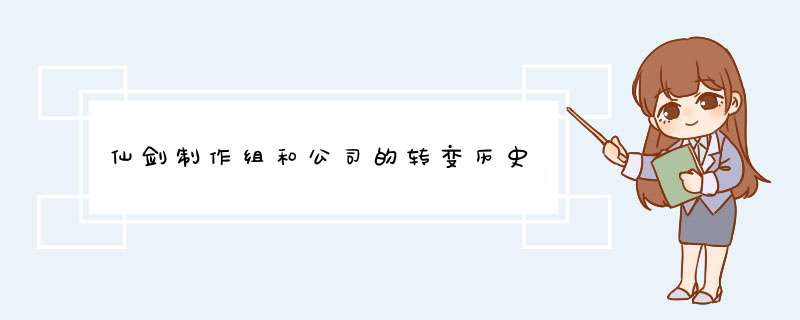



0条评论